4 phương pháp tốt nhất để mở khóa Apple ID và lý do tại sao nó bị vô hiệu hóa
Mở khóa Apple ID của bạn có thể là một trải nghiệm khó chịu, đặc biệt là khi bạn háo hức truy cập vào thiết bị của mình hoặc mua hàng. Cho dù bạn quên mật khẩu hay gặp phải vấn đề bảo mật, hướng dẫn này sẽ cung cấp các giải pháp toàn diện để nhanh chóng mở khóa ID Apple của bạn và quay lại sử dụng thiết bị của bạn một cách dễ dàng.

Trong bài viết này:
Phần 1. Một số lý do khiến Apple ID bị vô hiệu hóa
Nếu bạn từng thắc mắc tại sao ID Apple của mình đột nhiên bị vô hiệu hóa, hãy yên tâm rằng có nhiều yếu tố khác nhau đang diễn ra. Từ những lỗi đơn giản đến các biện pháp bảo mật và các vấn đề tuân thủ, sau đây là bảng phân tích các lý do có thể xảy ra.
1. Nhập sai mật khẩu: Nếu bạn nhập sai mật khẩu hoặc quên mật khẩu Apple ID của bạn quá nhiều lần, tài khoản của bạn có thể tự động khóa vì lý do bảo mật.
2. Không hoạt động: Nếu bạn không sử dụng ID Apple của mình trong một thời gian dài, nó có thể bị vô hiệu hóa do không hoạt động.
3. Các khoản phí chưa thanh toán: Nếu bạn có các khoản phí chưa thanh toán hoặc bị tranh chấp trên App Store hoặc iTunes, Apple có thể vô hiệu hóa tài khoản của bạn cho đến khi các khoản thanh toán được giải quyết.
4. Tranh chấp về các khoản phí gần đây: Nếu gần đây xảy ra tranh chấp về các khoản phí trên tài khoản Apple của bạn thì tài khoản của bạn có thể bị tắt cho đến khi vấn đề được giải quyết.
5. Các biện pháp an ninh: Apple chỉ có thể kích hoạt tài khoản của bạn nếu tài khoản đó đáp ứng các yêu cầu bảo mật hiện tại, chẳng hạn như các bước xác minh, câu hỏi bảo mật hoặc mật khẩu đã lỗi thời.
6. Hoạt động lừa đảo: Nếu Apple nghi ngờ hoạt động gian lận liên quan đến tài khoản của bạn, Apple có thể tắt tài khoản đó để ngăn chặn hành vi lạm dụng tiếp theo.
7. Vi phạm Điều khoản và Điều kiện của Apple: Nếu bạn vi phạm điều khoản dịch vụ của Apple hoặc tham gia vào các hoạt động không được phép, tài khoản của bạn có thể bị vô hiệu hóa.
Phần 2. Cách mở khóa Apple ID
Dưới đây là những phương pháp dễ dàng và hiệu quả nhất để mở khóa Apple ID của bạn. Cho dù bạn quên mật khẩu hay gặp phải vấn đề bảo mật, các bước này sẽ giúp bạn lấy lại quyền truy cập vào tài khoản của mình một cách nhanh chóng và an toàn.
1. Sử dụng iforgot.apple.com:
Mở khóa Apple ID của bạn thật đơn giản với iforgot.apple.com. Bạn có thể đặt lại mật khẩu và lấy lại quyền truy cập vào tài khoản của mình một cách hiệu quả và an toàn bằng cách thực hiện theo các bước đơn giản sau.

Truy cập iforgot.apple.com trong trình duyệt web.
Nhập ID Apple bị khóa của bạn.
Làm theo hướng dẫn trên màn hình để trả lời các câu hỏi bảo mật hoặc xác thực qua email để xác minh danh tính của bạn.
Đặt lại mật khẩu của bạn.
2. Xác thực hai yếu tố:
Thứ hai là sử dụng Xác thực hai yếu tố, cung cấp một phương pháp đơn giản để mở khóa ID Apple của bạn. Làm theo các hướng dẫn sau bằng iPhone, iPad, iPod Touch hoặc Mac của bạn:
Trên iPhone/iPad/iPod Touch:
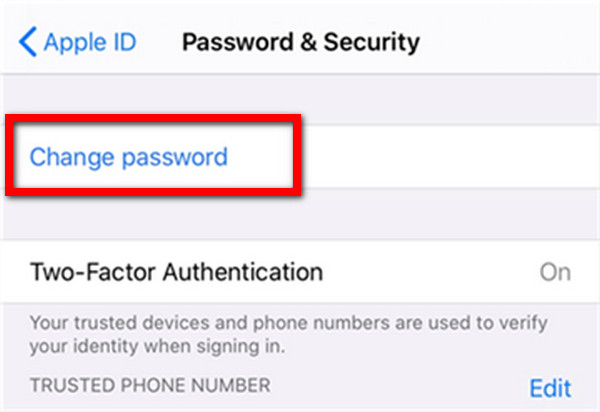
Mở Cài đặt > [Tên của bạn] > Mật khẩu & Bảo mật > Đổi mật khẩu.
Để thay đổi mật khẩu của bạn, chỉ cần làm theo hướng dẫn trên màn hình.
Trên máy Mac:
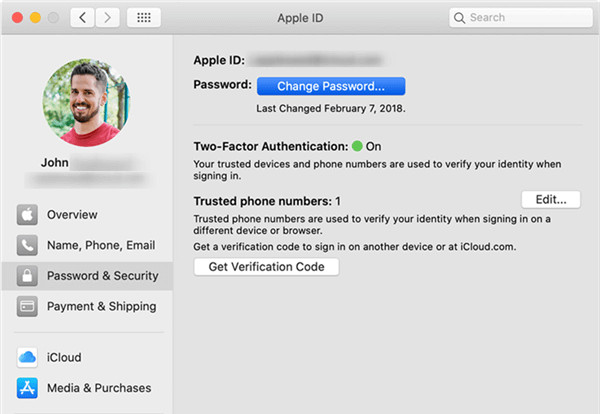
Đi đến Thực đơn táo > Tùy chọn hệ thống > iCloud > Mật khẩu & Bảo mật hoặc iCloud > Chi tiết tài khoản.
Sau đó nhấp vào Đổi mật khẩu hoặc Đặt lại mật khẩu/Đổi mật khẩu và làm theo lời nhắc.
3. Khóa khôi phục:
Một tùy chọn khác để mở khóa Apple ID của bạn là sử dụng Khóa khôi phục. Nếu khóa khôi phục của bạn có thể truy cập được, bạn có thể dễ dàng mở khóa ID Apple của mình. Hãy làm theo các bước đơn giản sau để xác nhận mật khẩu một cách an toàn nhằm giành quyền kiểm soát tài khoản của bạn.

Truy cập Trang tài khoản Apple ID của bạn.
Lựa chọn Quên ID Apple hoặc mật mã.
Nhập ID Apple của bạn và chọn đặt lại mật khẩu.
Nhập khóa khôi phục của bạn.
Sử dụng một thiết bị đáng tin cậy để nhận mã xác minh.
Đặt mật khẩu khác và chọn Đặt lại mật khẩu.
4. Liên hệ với bộ phận Hỗ trợ của Apple:
Một cách dễ dàng khác là liên hệ trực tiếp với bộ phận Hỗ trợ của Apple. Nếu bạn thấy mình không thể mở khóa Apple ID của mình thông qua các phương pháp khác, hãy truy cập trang web Hỗ trợ của Apple, tìm địa chỉ liên hệ thích hợp cho quốc gia của bạn và nói chuyện với người đại diện để giải quyết vấn đề kịp thời.

Truy cập trang web Hỗ trợ của Apple.
Tìm Dịch vụ khách hàng Apple phù hợp cho quốc gia của bạn.
Gọi đến số điện thoại để nói chuyện với đại diện Hỗ trợ của Apple.
Giải thích tình huống của bạn và yêu cầu kích hoạt ID Apple của bạn.
Hãy chuẩn bị cung cấp thông tin cá nhân để xác nhận danh tính của bạn.
Bộ phận hỗ trợ của Apple sẽ hướng dẫn bạn các bước mở khóa Apple ID của bạn.
Phần 3. Cách xóa Apple ID mà không cần mật khẩu
imyPass iPassGo cung cấp giải pháp đơn giản để xóa ID Apple khỏi thiết bị của bạn mà không yêu cầu mật khẩu. Đây là một công cụ đáng tin cậy để đảm bảo tính bảo mật dữ liệu trong quá trình xóa, giúp bạn quản lý các thiết bị Apple của mình một cách dễ dàng hơn mà không gặp rắc rối. Tìm hiểu các tính năng và các bước của nó để xóa ID Apple khỏi thiết bị iOS của bạn một cách liền mạch.

4.000.000+ lượt tải xuống
Không cần mật mã.
Đảm bảo bảo mật dữ liệu trong quá trình xóa Apple ID.
Luôn cập nhật iOS 17, iPadOS 17 và iPhone 15 Series.
Các chức năng bổ sung bao gồm xóa mật khẩu sao lưu iTunes, mở khóa mật mã iPhone, v.v.
Tải xuống và cài đặt imyPass iPassGo trên máy tính cá nhân của bạn. Sau đó, khởi chạy công cụ và chọn Xóa Apple ID chế độ để tiếp tục.

Tiếp theo, kết nối thiết bị của bạn với máy tính bằng cáp USB và nhấp vào nút Bắt đầu nút để bắt đầu quá trình.

Đợi quá trình kết thúc và nhấn ĐƯỢC RỒI để áp dụng các thay đổi sau khi hoàn thành.

Câu hỏi thường gặp.
-
Làm cách nào để kích hoạt ID Apple bị khóa?
Để kích hoạt ID Apple bị khóa, hãy truy cập iforgot.apple.com, xác minh danh tính của bạn thông qua các câu hỏi bảo mật hoặc xác thực email và đặt lại mật khẩu của bạn. Sau khi hoàn tất, ID Apple của bạn sẽ được mở khóa và sẵn sàng để sử dụng.
-
Mất bao lâu để mở khóa Apple ID?
Thời gian cần thiết để mở khóa ID Apple khác nhau tùy thuộc vào các yếu tố như phương pháp được sử dụng, Vị tri Nổi tiêngvà liệu có cần xác minh bổ sung hay không. Thông thường, quá trình này có thể mất vài phút đến vài giờ.
-
Làm cách nào để khôi phục ID Apple mà không cần số điện thoại hoặc thiết bị đáng tin cậy?
Để khôi phục ID Apple mà không cần số điện thoại hoặc thiết bị đáng tin cậy, hãy truy cập iforgot.apple.com, nhập ID Apple của bạn, xác minh danh tính của bạn qua email hoặc câu hỏi bảo mật và đặt lại mật khẩu của bạn.
-
Làm cách nào để mở khóa Apple ID của tôi mà không có câu hỏi bảo mật?
Nếu bạn không thể mở khóa Apple ID của mình bằng các câu hỏi bảo mật, hãy truy cập iforgot.apple.com và chọn đặt lại mật khẩu bằng phương thức xác thực khác, chẳng hạn như xác minh email. Làm theo lời nhắc để đặt lại mật khẩu và lấy lại quyền truy cập vào tài khoản của bạn.
-
Làm cách nào để liên hệ với bộ phận Hỗ trợ của Apple để mở khóa ID?
Để liên hệ với bộ phận Hỗ trợ của Apple về việc mở khóa ID, hãy truy cập trang web Hỗ trợ của Apple, tìm thông tin liên hệ thích hợp cho quốc gia của bạn và gọi đến số điện thoại được cung cấp. Giải thích tình huống của bạn và yêu cầu hỗ trợ mở khóa ID Apple của bạn.
Sự kết luận
Thông qua bài viết này, chúng tôi đã khám phá những lý do khác nhau khiến bạn ID Apple bị vô hiệu hóa, từ các biện pháp bảo mật đến các vấn đề tuân thủ. Bằng cách làm theo các phương pháp đã nêu, bạn có thể mở khóa Apple ID của mình một cách hiệu quả và khắc phục sự bất tiện khi bị khóa tài khoản.
Giải Pháp Nóng
-
Mẹo mật khẩu
-
Mật khẩu Windows
-
Sửa Windows
-
Mẹo Windows
-
Vị trí GPS

